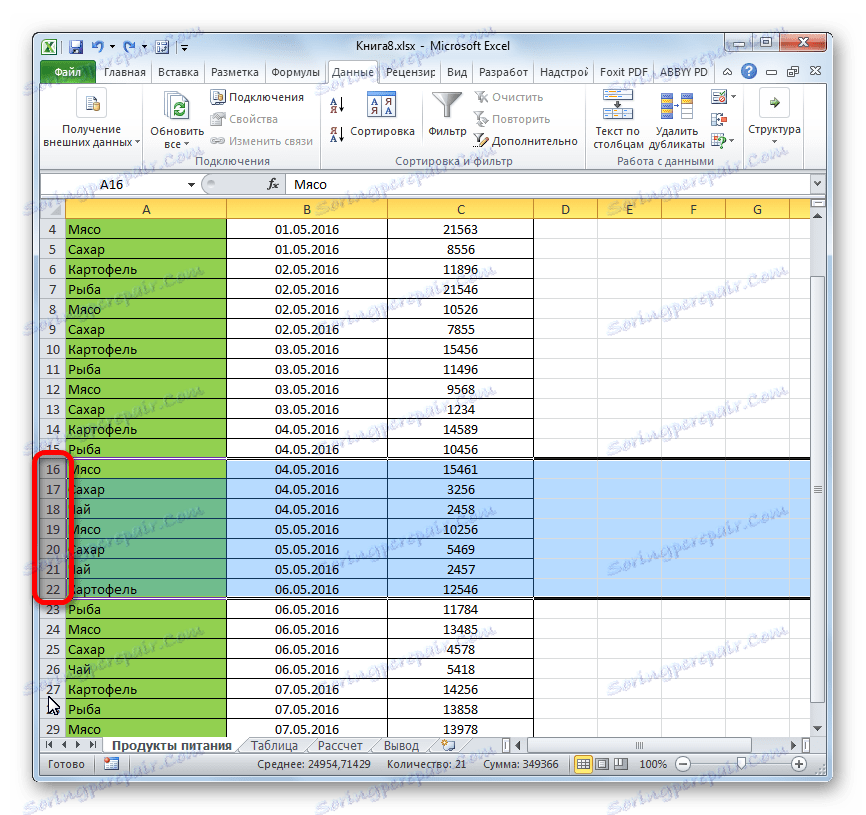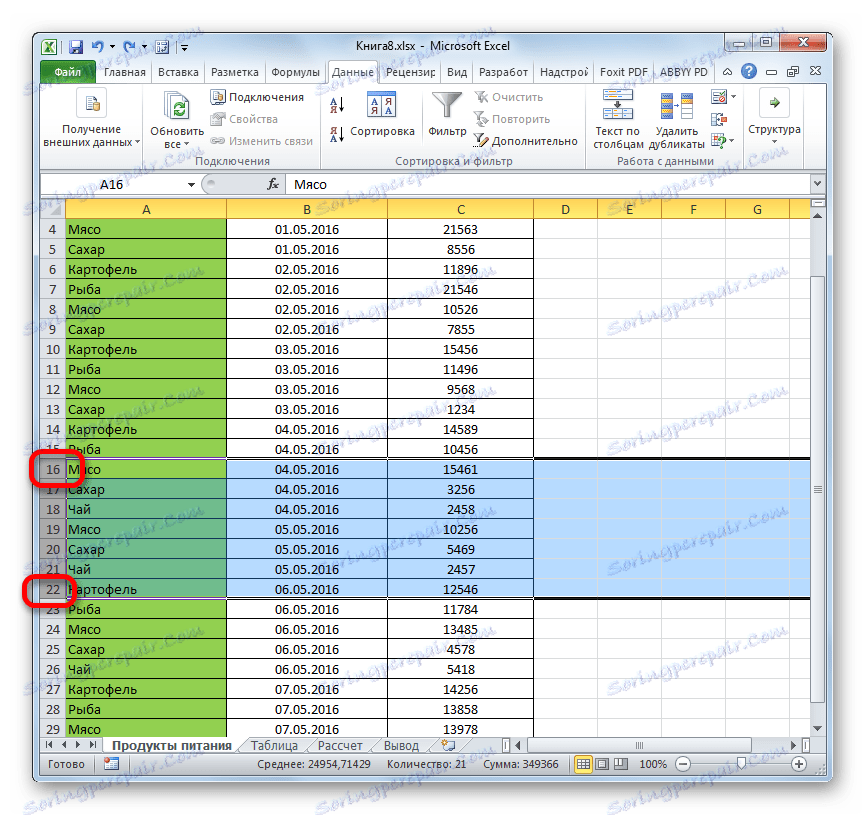Skrivanje strun in celic v Microsoft Excelu
Kadar delate v Excelu, lahko pogosto najdete situacijo, v kateri se velik del matrike uporablja samo za izračun in ne nosi podatkovne obremenitve za uporabnika. Takšni podatki zajemajo le prostor in odvračajo pozornost. Poleg tega, če uporabnik naključno krši njihovo strukturo, lahko to povzroči kršitev celotnega cikla izračuna v dokumentu. Zato je bolje, da se takšne črte ali posamezne celice skrivajo skupaj. Poleg tega lahko skrijete podatke, ki jih preprosto ne potrebujete začasno, da se ne motijo. Ugotovimo, kako je mogoče storiti.
Vsebina
Postopek skrivanja
V Excelu lahko skrijete celice na popolnoma drugačne načine. Dovolite nam, da podrobno preberemo vsakega od njih, da bi si sam uporabnik sam razumel, v kakšnem položaju bi bilo bolj primerno za uporabo določene različice.
Metoda 1: Združevanje
Eden od najbolj priljubljenih načinov skrivanja elementov je združevanje.
- Izberite vrstice lista, ki jih želite združiti, in nato skrijte. V tem primeru vam ni treba izbrati celotne vrstice, vendar lahko označite samo eno celico v združenih vrsticah. Nato pojdite na kartico »Podatki «. V bloku "Struktura" , ki se nahaja na traku instrumentov, kliknite na gumb "Skupina" .
- Odpre se majhno okno, ki vas pozove, da natančno izberete, kaj želite združiti: vrstice ali stolpce. Ker moramo združiti samo vrstice, ne nastavljamo nobenih sprememb, ker je stikalo nastavljeno na privzeti položaj, ki ga potrebujemo. Kliknite gumb "V redu" .
- Po tem se ustanovi skupina. Če želite skriti podatke, ki se nahajajo v njem, kliknite ikono v obliki znaka minus . Postavljen je levo od navpične armaturne plošče.
- Kot lahko vidite, so vrstice skrite. Če jih želite znova prikazati, morate klikniti znak plus .
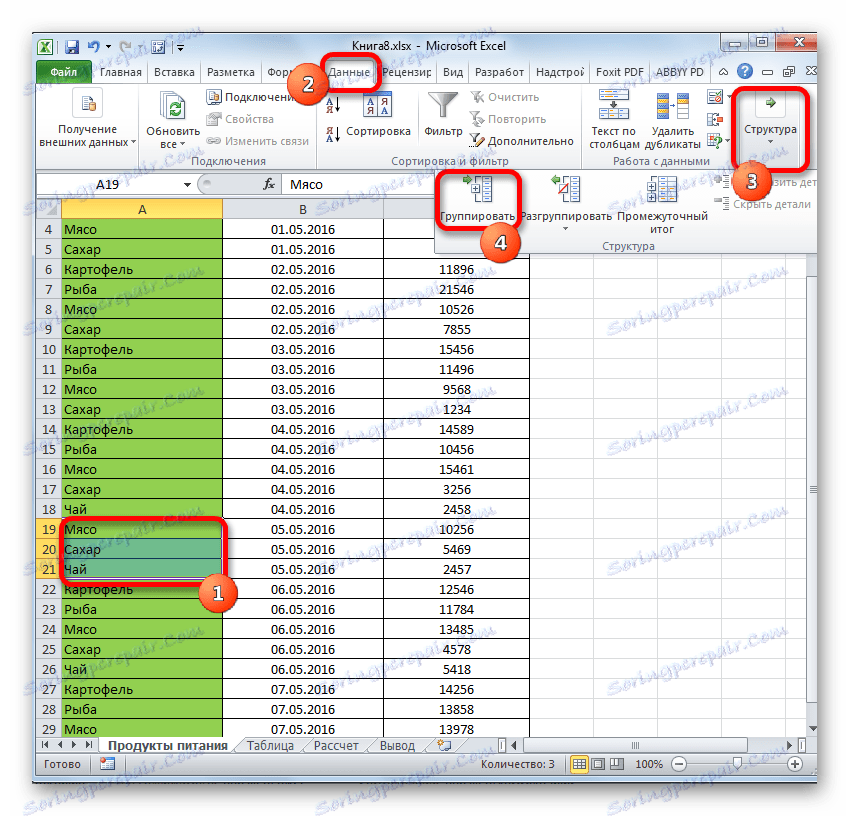


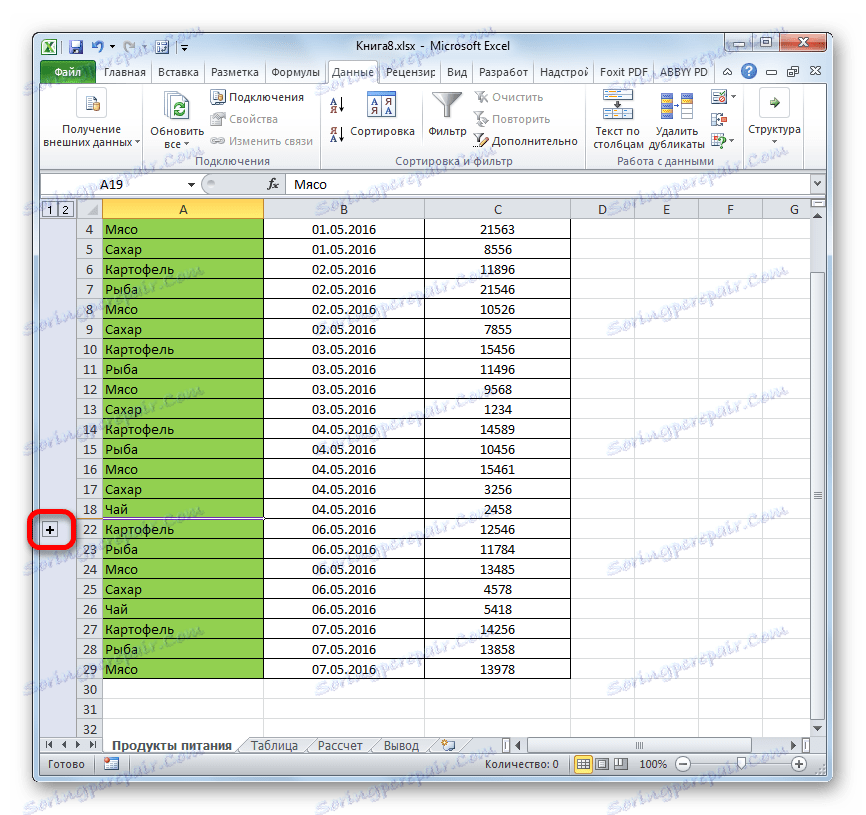
Lekcija: Kako se združiti v Excelu
2. način: vlečenje celic
Najbolj intuitiven način za skrivanje vsebine celic je verjetno, da povlečete meje vrstice.
- Nastavite kazalko na vertikalni koordinatni plošči, kjer so številke vrstic označene, na spodnjo stran črte, katere vsebino želimo skriti. V tem primeru je treba kazalko pretvoriti v ikono križa z dvojnim kazalcem, ki kaže navzgor in navzdol. Nato držite levi gumb miške in povlecite kazalec navzgor, dokler se spodnja in zgornja meja linije ne zaprejo.
- Niz bo skrit.
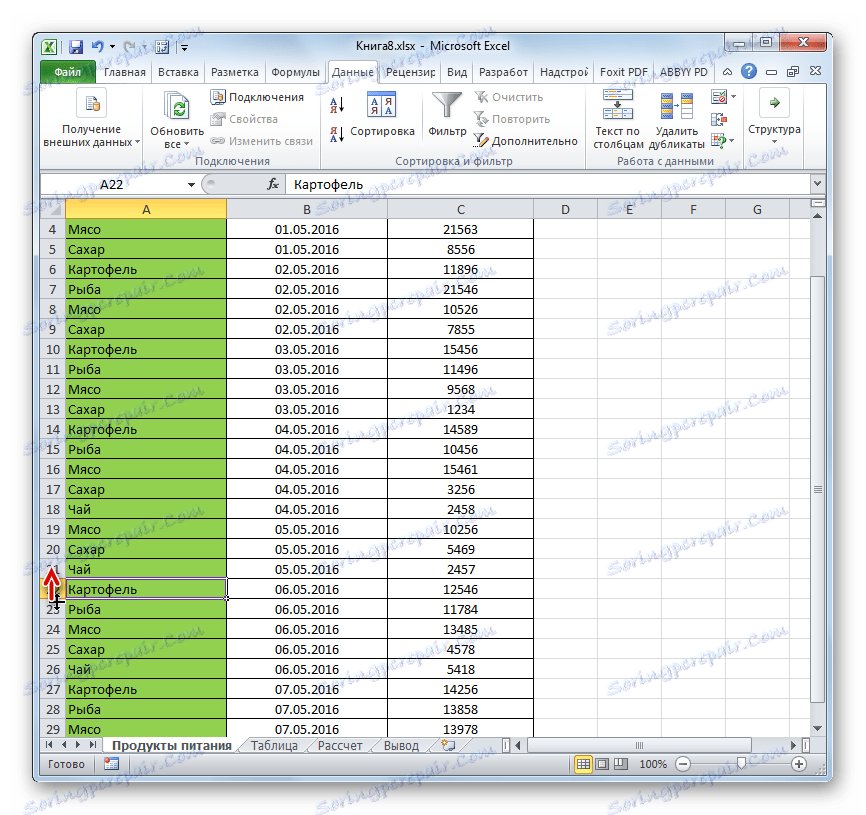

3. način: skupinsko skrivanje celic z vlečenjem
Če želite takšno metodo hkrati skriti več elementov hkrati, jih morate najprej izbrati.
- Spustite levi gumb miške in na vertikalni koordinatni plošči izberite skupino tistih vrst, ki jih želimo skriti.
![Izbira vrste vrstic v programu Microsoft Excel]()
Če je obseg velik, lahko elemente izberete na naslednji način: kliknite levi gumb na številko prve črte matrike na koordinatni plošči, nato držite tipko Shift in kliknite na zadnjo številko ciljnega območja.
![Izbira vrste vrstic, ki uporabljajo Shift v programu Microsoft Excel]()
Lahko celo izberete več ločenih vrstic. Če želite to narediti za vsako od njih, morate klikniti levi gumb miške s pritiskom na tipko Ctrl .
- Postanite kazalec na spodnji rob katerekoli od teh vrstic in ga povlecite, dokler se ne zaprejo meje.
- S tem boste skrili ne samo linijo, na kateri delate, ampak vse linije izbranega obsega.
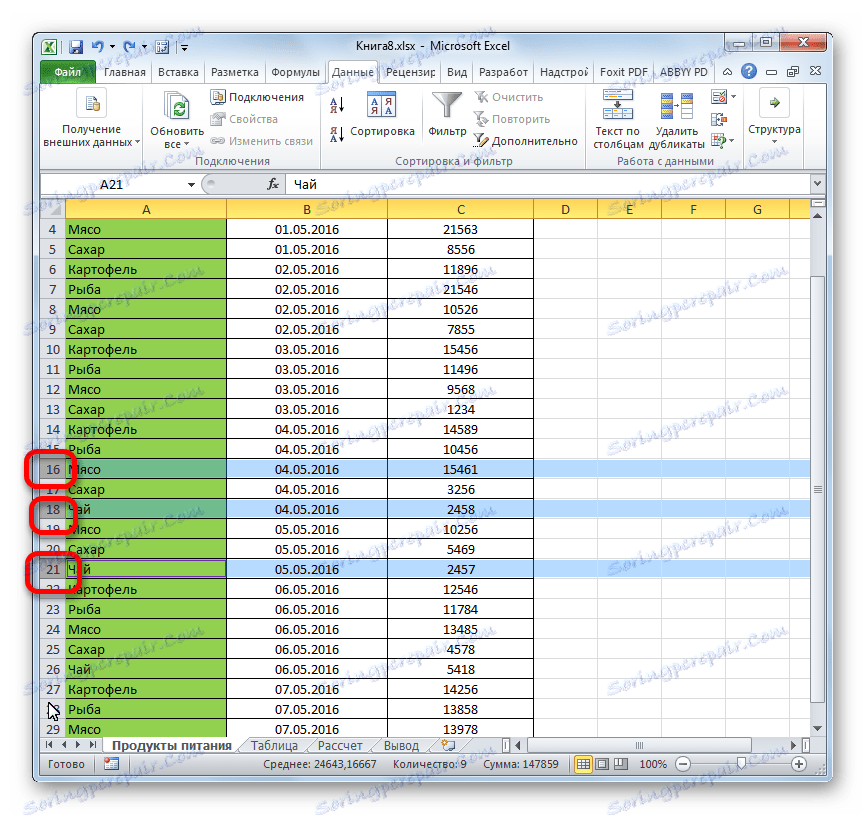
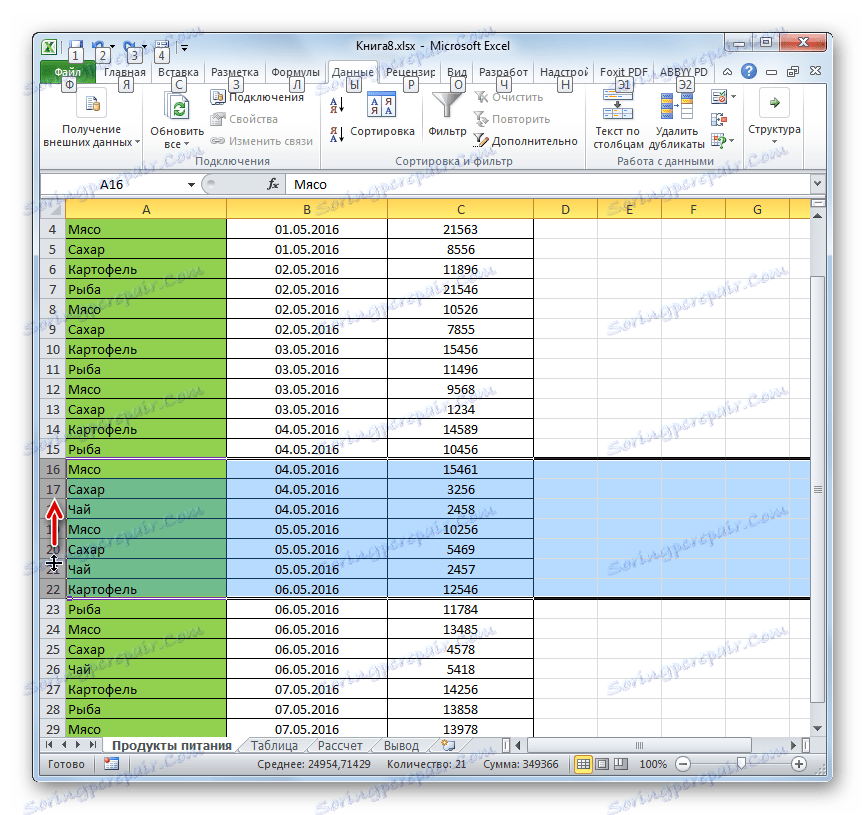
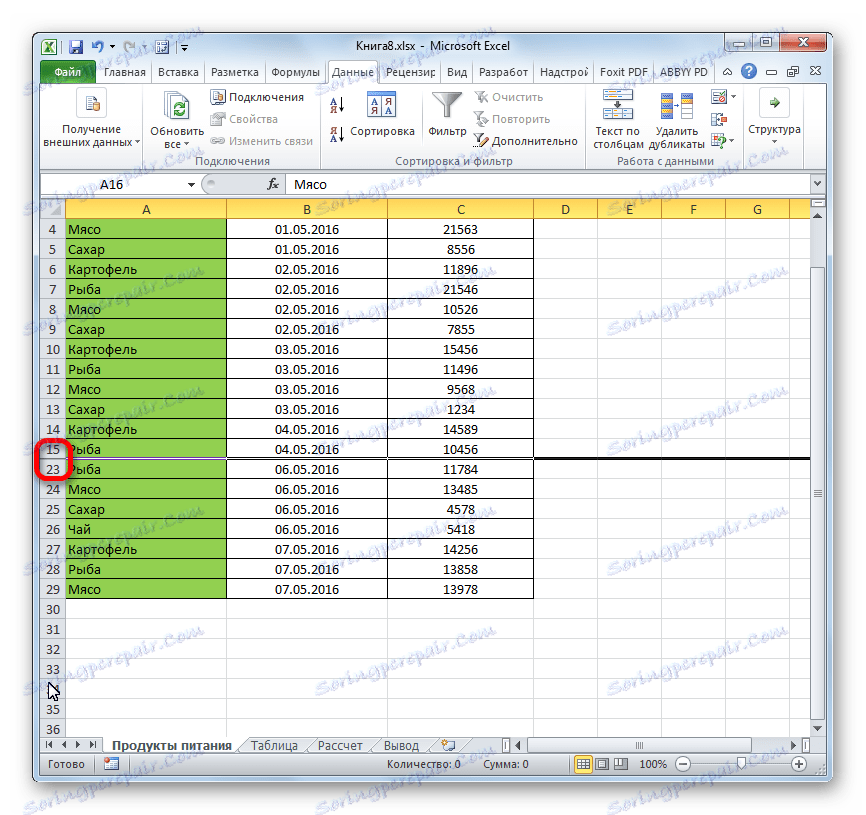
Metoda 4: kontekstni meni
Dve prejšnji metodi so seveda najbolj intuitivni in enostavni za uporabo, vendar še vedno ne morejo zagotoviti popolnega skrivanja celic. Vedno je majhen prostor, ki ga lahko zaklenete nazaj, da razširite celico. S pomočjo kontekstnega menija lahko popolnoma skrijemo niz.
- Vrstice izberemo na enega od treh načinov, o katerih smo razpravljali:
- izključno z miško;
- s tipko Shift ;
- s tipko Ctrl .
- Kliknite navpično lestvico koordinat z desno miškino tipko. Pojavi se kontekstni meni. Označimo element »Skrij« .
- Označene črte zaradi zgornjih dejanj bodo skrite.
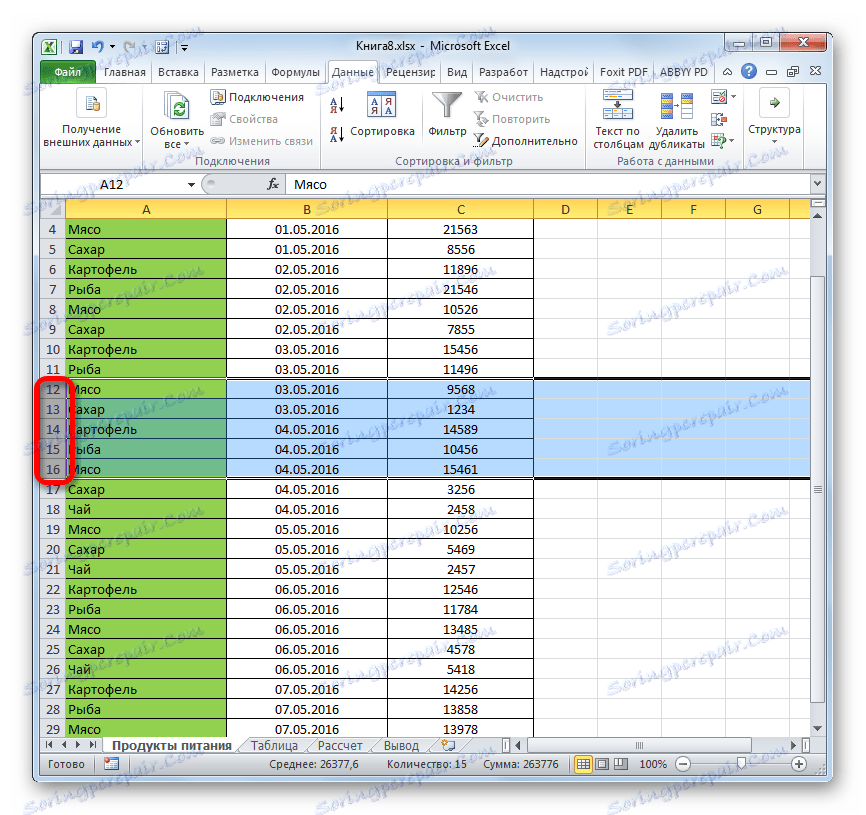
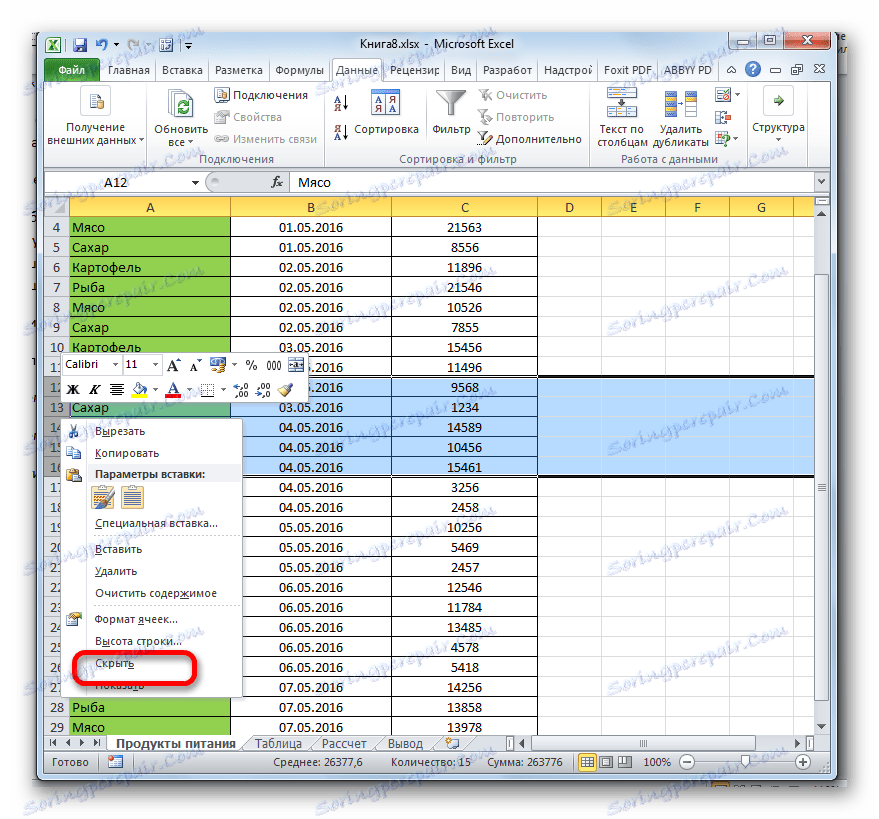
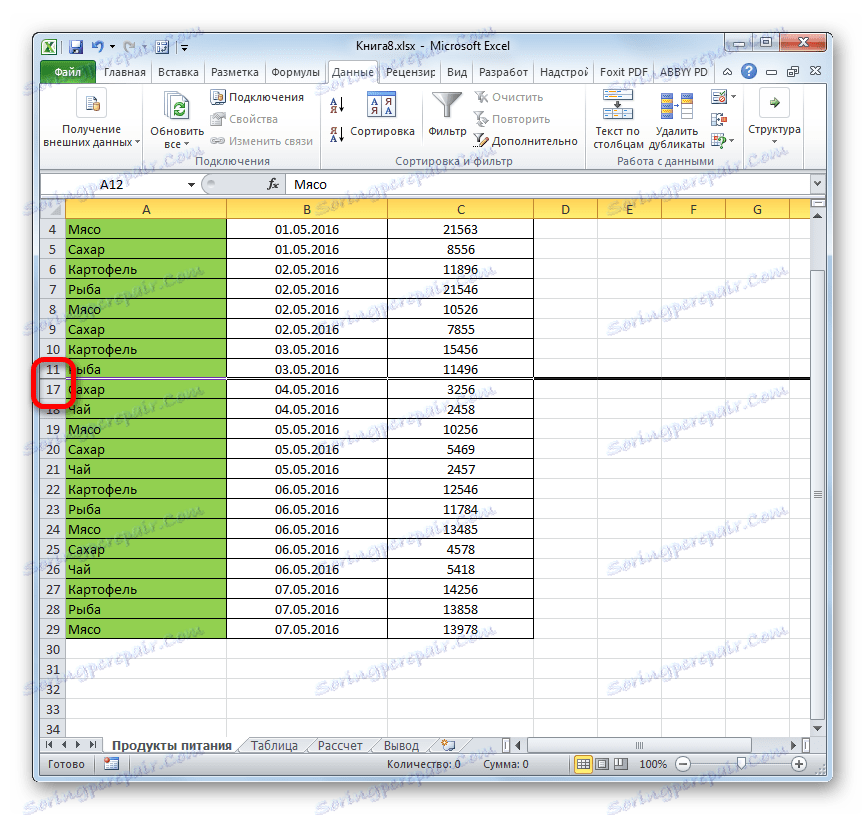
Metoda 5: Pas orodja
Linije lahko skrijete tudi s pomočjo gumba v orodni vrstici.
- Izberite celice v vrsticah, ki jih želite skriti. Za razliko od prejšnje metode celotna linija ni potrebna za dodelitev. Pojdite na kartico »Domov «. Kliknemo na gumb na orodni trak "Format" , ki se nahaja v bloku "Celice" . Na seznamu, ki se sproži, kazalec miške premaknemo nad eno točko skupine "Vidljivost" - "Skrij ali prikaži" . V dodatnem meniju izberite element, ki je potreben za izpolnitev želenega cilja - Skrij črte .
- Po tem bodo skrite vse vrstice, ki vsebujejo celice, izbrane v prvem odstavku.
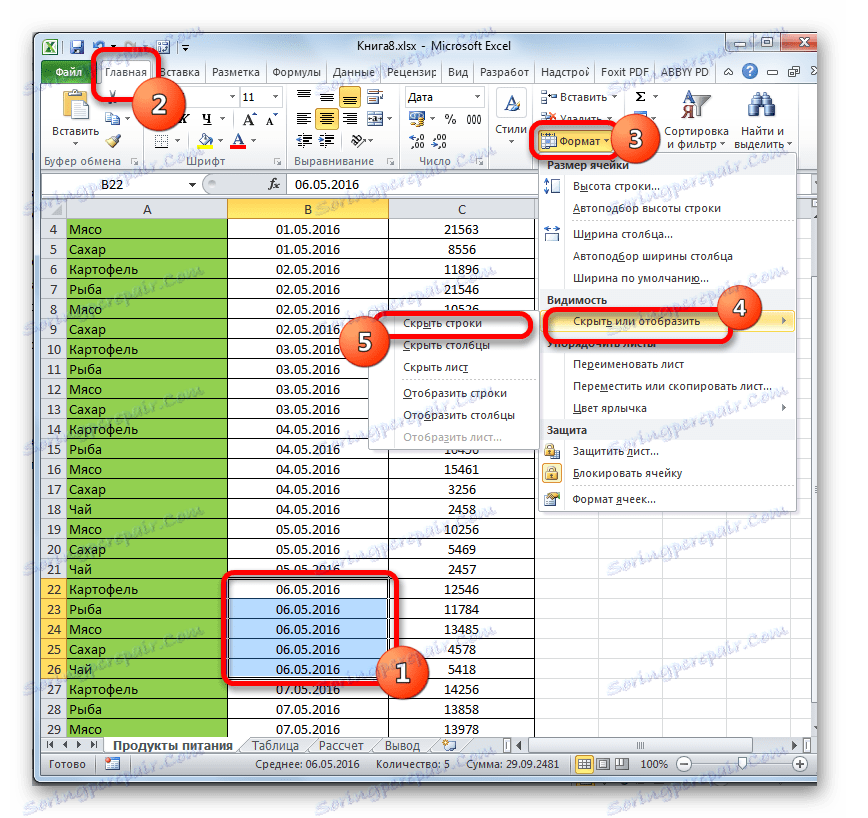
Metoda 6: Filtriranje
Če želite skriti vsebino strani, ki v bližnji prihodnosti ne bo potrebna, da se ne moti, lahko uporabite filtriranje.
- V svoji glavi izberite celotno tabelo ali eno od celic. Na zavihku »Domov« kliknite ikono »Razvrsti in filtriraj« , ki se nahaja v orodni vrstici »Uredi« . Odpre se seznam dejanj, kjer izberemo element »Filter« .
![Omogočanje filtriranja prek zavihka Domov v programu Microsoft Excel]()
Lahko tudi storite drugače. Ko izberete tabelo ali pokrovček, pojdite na kartico »Podatki «. Kliknite gumb »Filter« . Nahaja se na traku v bloku "Razvrsti in filtriraj" .
- Katerih od dveh predlaganih metod, ki jih niste uporabili, se bo v celicah glave tabele pojavila ikona filtra. To je majhen trikotnik črne barve, navpično navzdol. V tej stolpcu kliknite ikono, kjer je znak, da bomo podatke filtrirali.
- Odpre se meni filtra. Odstranite kljukice od vrednosti, ki so v vrsticah, ki naj bi bile skrite. Nato kliknite gumb "OK" .
- Po tem dejanju se vse filtre, kjer so vrednosti, iz katerih smo odstranili kljukico, skrijejo s filtrom.
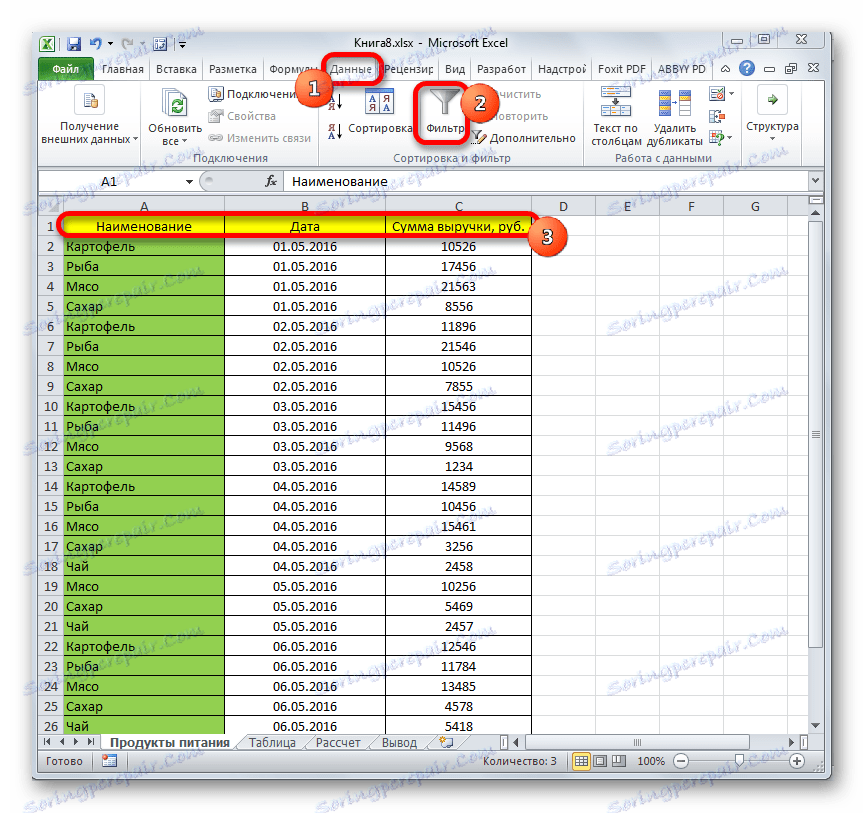
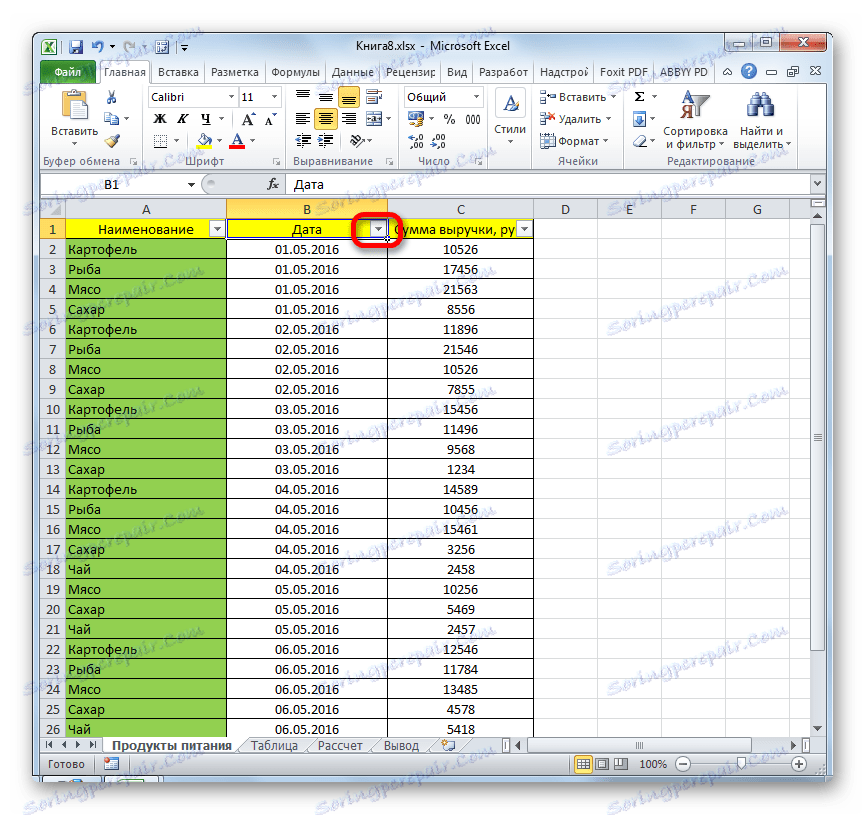
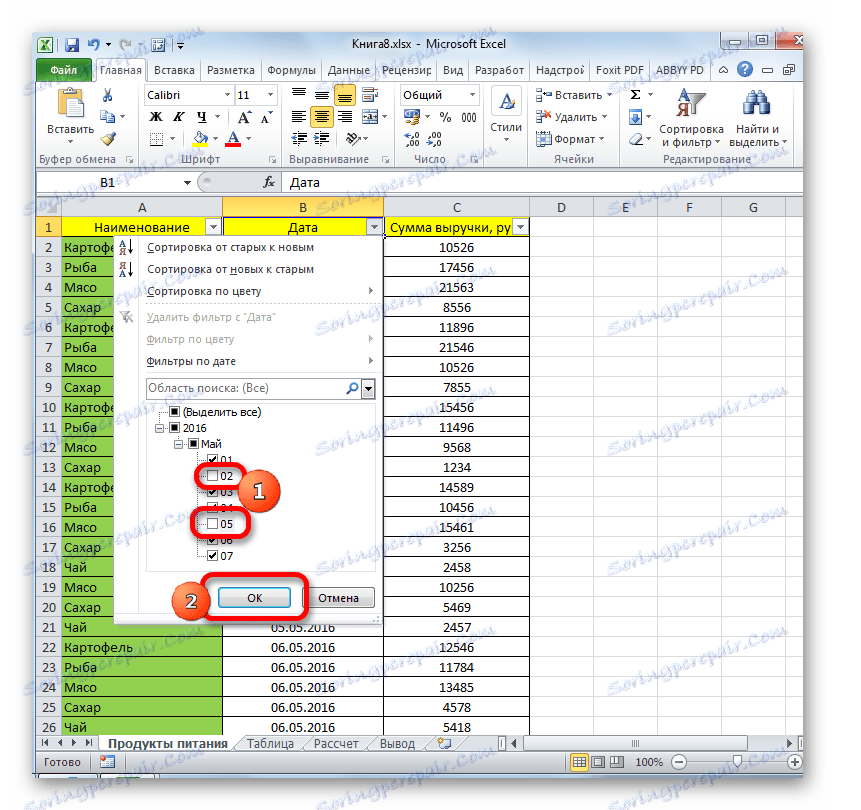
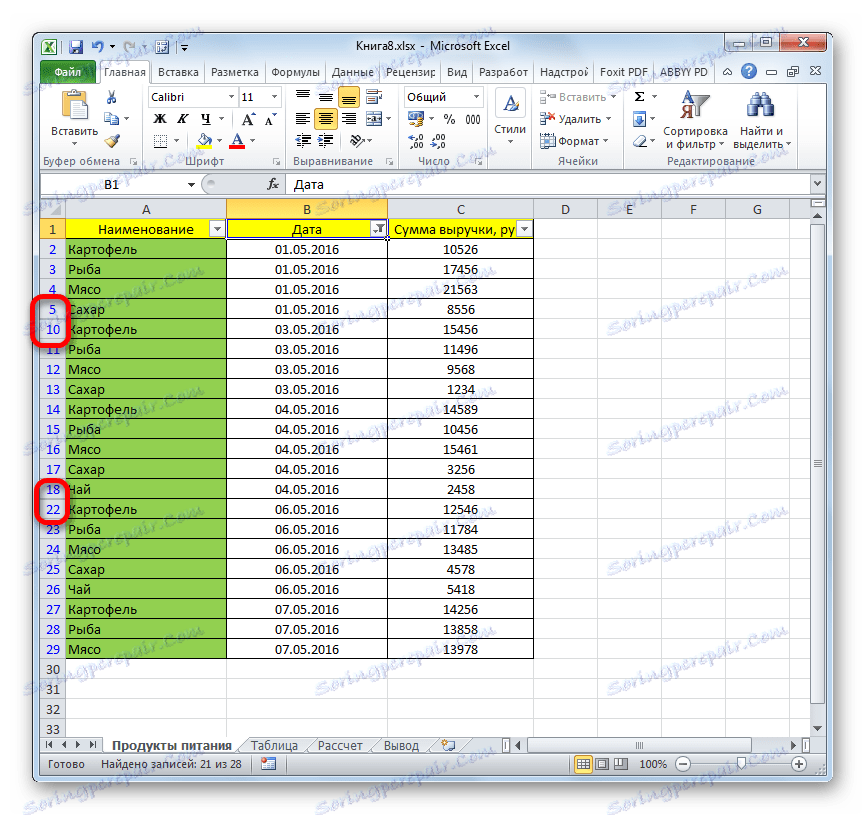
Lekcija: Razvrščanje in filtriranje podatkov v Excelu
Metoda 7: Skrivanje celic
Zdaj pa govorimo o tem, kako skriti posamezne celice. Seveda jih ni mogoče popolnoma odstraniti, kot so vrstice ali stolpci, saj bo to uničilo strukturo dokumenta, vendar je še vedno na voljo pot, če ne popolnoma popolnoma skrijejo elemente, nato pa skrijejo svojo vsebino.
- Izberite eno ali več celic, ki jih želite skriti. Kliknite izbrani fragment z desnim gumbom miške. Odpre kontekstni meni. V njem izberite element »Oblikuj celico ...« .
- Odpre se okno oblikovanja. Moramo iti na kartico »Številka «. Nato v bloku parametrov »Numerični zapisi« izberite postavko »Vsi zapisi« . V desnem delu okna v polju "Vrsta" vnesite naslednji izraz:
;;;Kliknite gumb »V redu«, če želite shraniti nastavitve.
- Kot vidite, po tem so izginili vsi podatki v izbranih celicah. Toda izginili so le za oči, dejansko pa še vedno obstajajo. Da bi se prepričali o tem, je dovolj, da si ogledate niz formul, v katerih so prikazani. Če boste spet morali prikazati podatke v celicah, boste morali spremeniti obliko na tisto, ki je bila prej v oknu oblikovanja.
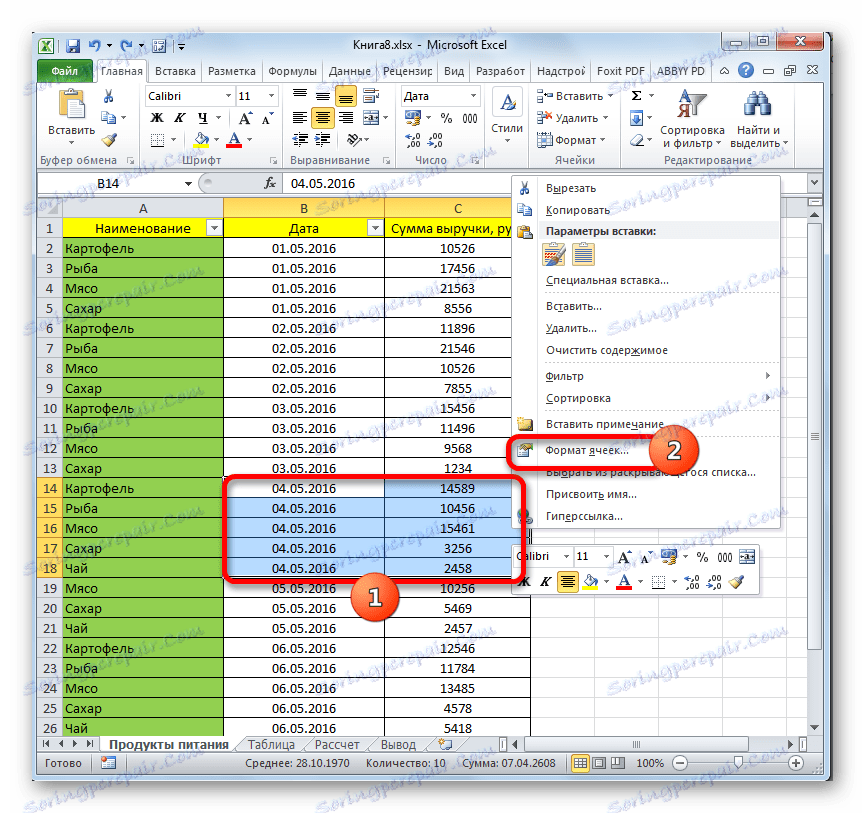
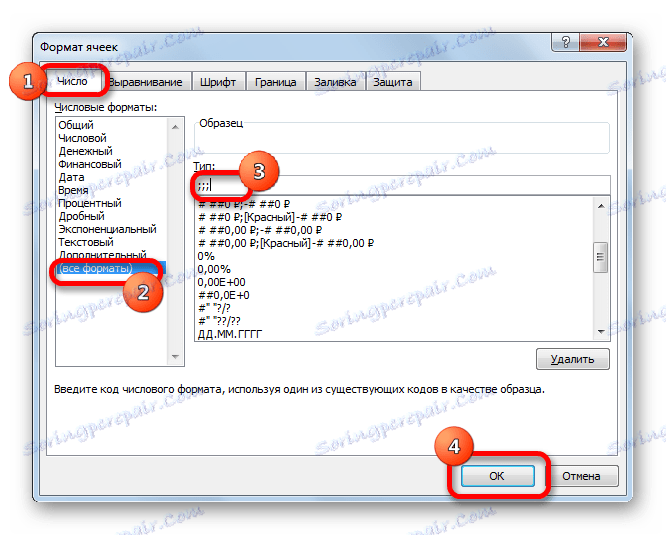
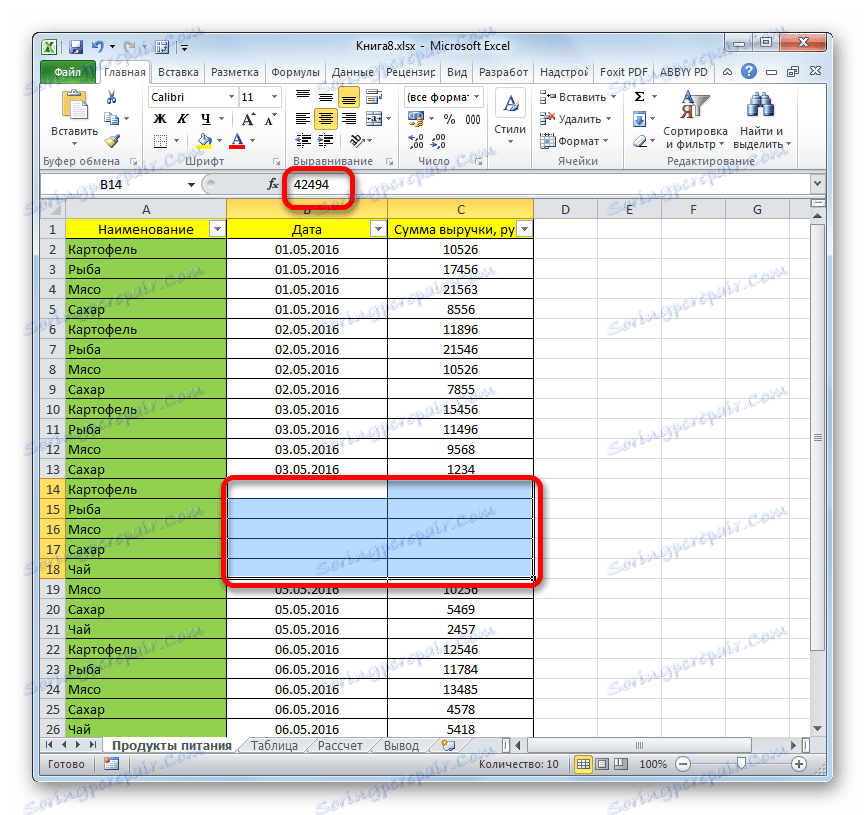
Kot lahko vidite, obstaja več različnih načinov, na katere lahko skrijete vrstice v Excelu. In večina jih uporablja popolnoma drugačne tehnologije: filtriranje, združevanje, premikanje meja celic. Zato ima uporabnik zelo široko paleto orodij za reševanje naloge. Uporabi lahko možnost, za katero meni, da je v določeni situaciji primernejša in je tudi bolj primerna in preprosta. Poleg tega lahko s pomočjo oblikovanja skrijete vsebino posameznih celic.